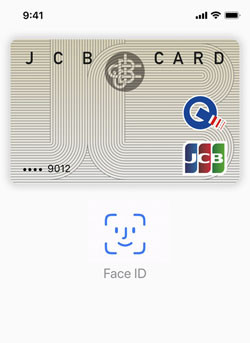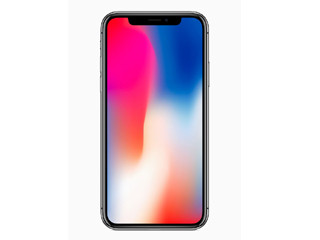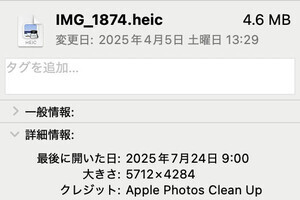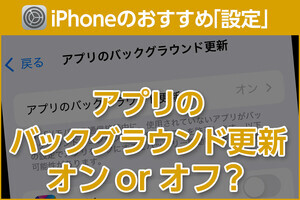ビデオを見て頂くと、非常に素早くロック解除を行っていることが分かる。画面が点灯すれば顔を探し、顔を見つけて一致すればすぐにロックを解除するよう作られている。
このことは、iPhoneを使おうと取りだしたときだけでなく、生体認証を用いて支払いを行うApple Pay使用時にも有効だ。実際に店頭でApple Payを支払うには、サイドボタンをダブルクリックしてカードを選択し、リーダーにかざすという動作をする。そのかざす際にiPhoneを見ていれば、認証が済んでいる状態になる。
ちなみに、日本でSuicaを設定している場合は、エクスプレスカードに指定されていれば、生体認証なしで改札を通過することができる。この点は、iPhone 7、iPhone 8と共通だ。
ここで、Face IDとApple Payに抱いた懸念と、払拭されたそれについて触れておこう。
Touch IDを用いた認証でApple Payの決済を行っていた時は、ホームボタンを2度押ししてWalletを表示させ、支払いカードを選んでリーダーにかざし、ホームボタンに触れてTouch ID認証を済ませて完了、という手順を踏んでいた。店頭や自販機のリーダーであれば概ねこの手順で支障が出ることはなかった。
Face IDの場合、iPhoneが顔の前にある状態で認証を済ませなければならない。テーブルの上に置いてロック解除を試みる場合、顔をiPhoneの上に動かさなければロック解除されないが、Apple Pay支払いの際にも、リーダーにかざしている状態でFace ID認証をするなら、同様に顔を動かさなければならなくなる。
店頭の場合は可能かもしれないが、リーダーが垂直の低い位置に設置されている自販機の場合、しゃがんで顔をiPhoneの前に持ってこなければならないのか?という疑問が頭をよぎった。
しかし、そんな事は起こらなかった。
Apple Payでの生体認証のタイミングには自由度がある。iPhoneをリーダーに近づけたときに認証するか、リーダーに近づける前に認証を済ませるか、どちらでも良いのだ。 その仕組みが分った途端、Touch IDを使っていた頃とApple Pay利用時の手順は変化した。iPhone XのサイドボタンをダブルクリックしてApple Pay支払いに利用するカードを選ぶ。選ぶと同時にFace IDの認証が済んだ状態になるため、iPhone Xをリーダーに近づける。これで決済完了だ。
銀行のATMや自販機に設置してある垂直方向のリーダーにも対応できる。ここでも、生体認証のスピードと自然な認証の流れが、懸念していた問題を解決してくれていた。